2017年11月8日にCLIP STUDIO PAINT EX for iPadがリリースされて大騒ぎですね!イラストソフトにジャンヌ・ダルク登場みたいに革命的で衝撃が走ってます。
マンガ制作アプリの最高峰「CLIP STUDIO PAINT EX for iPad」提供開始!
iPadだけで本格的にマンガ・イラスト・アニメーションの制作が行えます。
いま申込むと6ヶ月間無料【2017年12月20日まで】https://t.co/tnTMVNIDqX pic.twitter.com/usd6EpDMOb— CLIP STUDIO (@clip_celsys) 2017年11月8日
CLIP STUDIO PAINT EX for iPadを使用する前に確認しておきたいこと
まずはタブレットでできるとはいえ、iPadのみでソフトが動くということ。あと、画面小さいものじゃ作画は辛いので、7.9インチ以上は欲しいかなと。
Android系のデバイスの方が安価で大画面のものが手に入りやすいので、個人的にはそっちでもこないかな~と思ったりw
Apple Pencil(アップルペンシル)の性能を活かしたいからなのかな。なので性能をフルで発揮したい場合はiPadproが必要になります。
動作対象端末
- 高解像度のイラストや漫画を描く場合は、2017年発売のiPadPro 12.9inch もしくは 10.5inch、2015年発売のiPadPro 12.9inch。
- 標準的なイラストやWeb用漫画を描く場合は、iPadPro 9.7inch、iPad (5th)、iPad Air 2。
- web用のイラストを描く場合は、iOS 11が動作するiPad 。
なので、基本的にiOSをアップデートしていれば使えます。古すぎる機種だとアップデートが利用できないので注意。
スタイラスペンはどれが使えるのか
上記でApple Pencil(アップルペンシル)を使えるiPad proが必要と描きましたが、それ以外でも使用できるペンが発表されています。
CLIP STUDIO PAINT EX for iPadに対応しているデジタルスタイラスペンは以下。
- Apple Pencil (iPad Pro用)
- Wacom Bamboo Sketch(iPad用)
- Wacom Bamboo Fineline 3(iPad用)
Wacom Bamboo SketchはApple Pencilの代わりによく紹介されていますね。性能はわかりませんが値段自体は大差ないです。筆圧感知もあるので描き味は問題ないんじゃないかな~とは思います。使ったことはないので推測ですがw
PCと同性能で月額980円
CLIP STUDIO PAINT EX for iPadは月額980円で使用することができます。2017年12月20日までにインストール&登録をすると半年間無料で使えます。
性能はWindows、Macと同等で、ネーム、下書き、仕上げ、コマ割り、フキダシ、トーン、効果線、出力まで全てに対応。クラウドに保存すればパソコンと併用して作業もできます。
日本語、英語、フランス語、スペイン語、ドイツ語、韓国語、中国語に対応しています。
CLIP STUDIO PAINT EX for iPadを使ってみた
というわけで、自分でもさっそく使ってみることにしました。自分のデバイスはiPad mini2だったか3だったか。
まずはダウンロード

まずApp StoreにアクセスしてCLIP STUDIO PAINT EX for iPadを検索。クリスタで検索しても出てきます。

僕はiOS11.0以上にアップデートしていなかったので、ホーム画面から設定⇒一般⇒ソフトウェア・アップデートでiOS11.0以上にします。
これがすごく時間かかりました・・・w
CLIP STUDIO PAINT EX for iPadで描いてみた

設定している最中の待ち時間に簡単な使い方が表示されます。

CLIP STUDIO PAINT EX for iPad側で設定が自動で完了すると、白いキャンバスが出てきます。使ってる人はこの画面はおなじみですね。
大体必要な機能は左のサイドバーに置いてありますし、使い慣れている人ならすんなりスタートを切れそう。初めてでも直感で絵を描くことはすぐにできるかと思います。
指で描いてみた

とりあえず指で描いてみました。普通に線が引けて、遅延など一切感じることなくストレスフリーです。
液タブで使っているWacomのペンで描いてみた

うん、描けませんでした。反応しませんw
iPhoneで使っていたペンで描いてみた

iPhoneのメモ用に買った安いスタイラスペンを使ってみましたが、こちらもまったく反応せず・・・。対応しているものじゃないとダメそうです。筆圧感知機能もないし、反応しても使い物にはなりませんが・・・。
というわけで、僕が持っているペンだとCLIP STUDIO PAINT EX for iPadを試して描くことができず。やはり対応しているペンを購入しないとダメですね。
画面の大きさによるだろうけどタップしにくい
ここに関してはタブレットサイズによるものだと思うんですけど、僕がもっている7.9インチじゃタップがかなりしにくかったです。メニューを何回もタップっていう場面は結構ありました。
できれば10インチ以上、贅沢を言えば12インチ以上欲しいかなと感じました。
絵を描くだけなら登録なしでも大丈夫

保存したりしようとすると登録画面が出てきます。なので、それまでは無料でいつでも絵が描けます。全機能開放するのに月額980円ということですね。
ちなみに解除は登録確認メールのリンクから簡単にできます。半年後に自動更新されるので、悩んでいる人は一応トライアルをキャンセルしておきましょう。キャンセルしても半年間は全期間使うことができます。
描くだけならネットはいらない
ネットに接続しなくてもローカル内で動作しているので、いつでもどこでもお絵かき作業できるのは嬉しいですね。
ネットでの反応
ツイッターでたくさんの方がツイートしているので埋め込んでおきます。僕は対応のペンを持っていないため、描き心地などは伝えられないので・・・(指で描いた感じはいい具合でしたよ)。みんなの反応を見ているとほとんど液タブで描いているのと大差ないみたいですね。
寝そべってツイッターしながらクリスタ出来る時代… pic.twitter.com/z57V5tYlhc
— cell graphix (@cellgraphix) 2017年11月8日
最高の同人デバイスが誕生しました!
iPad版CLIP STUDIO(クリップスタジオ)です!
PC版とまったく同じ性能でiPad Pro用のペンを使えば普段通りの執筆作業が出来ます。
クラウドに原稿を保存しておけばPCとiPadを共有することも出来ます。#クリスタ #iOS #CLIPSTUDIOhttps://t.co/uu2HcQDtmV pic.twitter.com/dnIcsMScjb— しづきみちる✿冬コミ初日:シ57a (@michirushiduki) 2017年11月8日
本当だ!描けるぞ…!クリスタアプリ! pic.twitter.com/6BQMyBEqfy
— 久保ミツロウ→原画展in熊本~12/17 (@kubo_3260) 2017年11月8日
IPADクリスタ。PROだと解像度が少し足りないからか4kモバスタと比べてペンの表示に違和感荒い。
ワコムとアポペンの入力方式の違いもあって書き味や、ポインタのクリック感が自然なのはワコムかな?
でもまあ全然慣れの範疇。
アカウントも同期出来るからトーン周りも資産が生きます。 pic.twitter.com/oWXhBMVpkm— 花門 初海@漫画家 (@CoMEON_SHOWME) 2017年11月8日
iPadのクリスタ、PCで作業中の作品の同期もクラウドで可能なのを確認
画面も設定を同じにすればPC画面とほぼ同じに出来ました(画面はパソコンと同じ設定、配置にしたiPad版クリスタ)
まだやってないけど素材もクラウド共有でダウンロードできそうです
これはやべえもんが来た pic.twitter.com/iWt9dqz8KZ— こもりヒヨ子 (@necomori_trb) 2017年11月8日
あっ…もうiPad版クリスタ、左手デバイス要らないわ。オートアクション、タッチジェスチャー、キーボードショートカットもすべで自由に設定できる。
しかもタッチスクリーン上にショートカットボタンを配置できるクイックアクセス、さらに端をスワイプすると出てくるエッジキーボード…強すぎる…。— cell graphix (@cellgraphix) 2017年11月8日
CLIP STUDIO PAINT EX for iPadは必要か
CLIP STUDIO PAINT EX for iPadを使うことのメリット、デメリットを考えてみます。
考えられるメリット
- 外出先で作業できる。
- 消しカスなどを出さずにカフェでネームを描ける。
- 牢獄という名の仕事部屋に縛られずに漫画が描ける。
- 寝そべって描くことによって、布団の中でぬくぬく作業できる。長時間やるとなると座ってる方が負担は少ないと思います。
- 通勤、通学の電車内などで作業ができる。揺れるけどw
- アシスタント先で自分の作業環境をそのまま持っていける。
- 取材旅行中に原稿執筆も同時にできる。
- 液タブやパソコンなどを買わずに、iPad一つで全てを完結できる。
どこでも描けるという利点が最大のポイントになりますね。特に移動時間などを有効に活用できたり、アシスタント先で使えるのは大きな魅力だと思います。
考えられるデメリット
- 一から導入するとなると高額なiPadやスタイラスペンが必要になり10万近くの出費がかかる。
- パソコンで環境が整っている人にとっては不要な場合がある。
- 月額980円の費用がかかる。クリスタEXを35000円とすると約35ヶ月分。
- iPadとスタイラスペンの充電切れで作業できない場合もある。
正直、出費以外は大したデメリットはないと思います。デバイスなどを購入するとなるとなかなかお金がかかります。そして、パソコンで環境が整っている人は、月額を払うだけCLIP STUDIO PAINT EX for iPadを使うかという点でしょうか。
僕はとりあえずCLIP STUDIO PAINT EX for iPadは使いません
魅力あふれるCLIP STUDIO PAINT EX for iPadですが、僕はパソコンで環境が整っていること、スタイラスペンを購入しなければいけないこと、外出先で描くということがあまりないことから、CLIP STUDIO PAINT EX for iPadを使うのはとりあえず見送ろうかなと思いました。
お昼休憩とかにできるのはいいなと思ったけど、がっつり時間とれないから厳しいし・・・。寝そべって寝る前に作業できるのも魅力的ですが、作業に集中して気づけば朝っていうのも怖いですしねw
最後にもう一度CLIP STUDIO PAINT EX for iPadのリンクを貼っておきます。

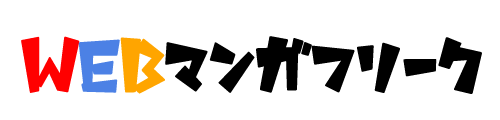











どうも、ぷ~ちんです。
液タブ、新しいパソコン、そういったものを買ってなかったら、CLIP STUDIO PAINT EX for iPadを試してたと思います。いつかお世話になる日がくるやもしれない。